Anuncio
El Chromecast es realmente un pequeño dispositivo divertido, pero puede tomar un poco de tiempo para sacarle el máximo provecho. Te tenemos cubierto sobre cómo haga de su Chromecast un centro multimedia inteligente Cómo hacer que Chromecast sea tu Smart Media CenterCon solo $ 18, el Chromecast es una forma inconfundiblemente excelente de hacer que su televisor sea "inteligente", pero puede sentirse un poco como un pony de un solo truco una vez que la euforia inicial desaparece. Lee mas , así como consejos sobre formas creativas de usar tu Chromecast 8 usos creativos para Chromecast de GoogleHemos creado 8 usos únicos para Chromecast de Google. Siga leyendo para descubrir cómo puede hacer aún más uso de su Chromecast. Lee mas , pero ahora veamos algunas de las mejores aplicaciones nuevas, consejos y trucos para el dispositivo de transmisión.
Las aplicaciones agregan soporte para Chromecast constantemente, por lo que si una aplicación que disfrutas aún no tiene capacidades de Chromecast, sigue revisando. Hasta entonces, sigue leyendo para saber cómo aprovechar al máximo tu Chromecast con lo que está disponible hoy.
Cambiando tu fondo
Nuestro primer truco es una pequeña característica que Google agregó al Chromecast hace unos meses llamada Backdrop. Cuando su Chromecast está configurado y todavía no transmite nada, generalmente muestra fotos aleatorias de paisajes y cosas junto con la hora y el nombre de su Chromecast, como se ve a continuación.
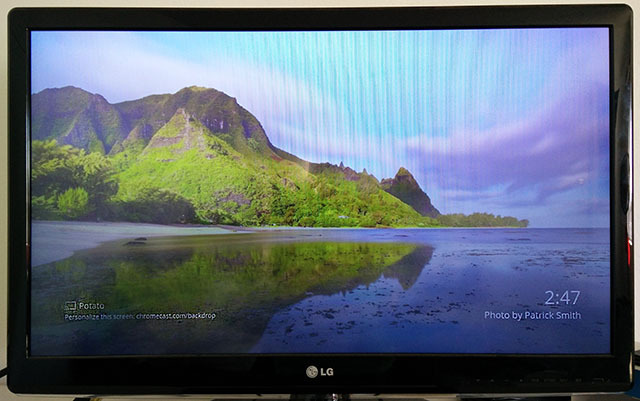
Claro, es agradable, pero también es bastante aburrido, y su Chromecast puede hacer mucho más que eso. Para activar Backdrop, descargue la aplicación Chromecast para su teléfono, deslice el dedo desde la izquierda y toque Backdrop. Le preguntará a qué Chromecast desea conectarse, así como a qué tipo de información le gustaría mostrar.
Puede cambiar esto en cualquier momento tocando el ícono de ajustes en la esquina superior derecha de la página de Telón de fondo.
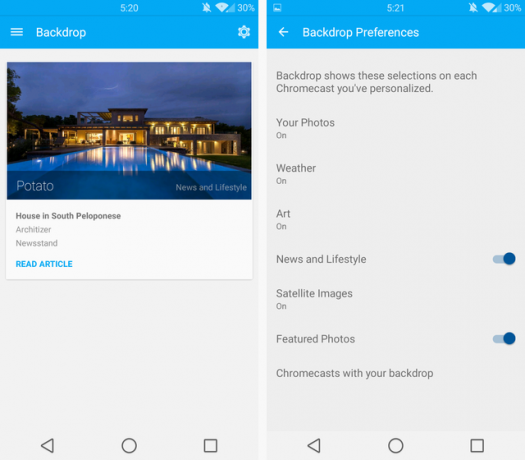
Si selecciona Sus fotos, le permitirá seleccionar qué álbumes de sus Fotos de Google+ mostrar. Por alguna razón, fotos que tienes configurado en Copia de seguridad automática 4 formas de sincronizar y subir fotos al almacenamiento en la nube en AndroidAquí están las mejores aplicaciones para cargar automáticamente fotos de Android a la nube para que nunca pierdas recuerdos preciosos. Lee mas (que en realidad es uno de los mejores características de Google+ No está realmente muerto: 7 razones para comenzar a usar Google+ hoyMe levanto por la mañana y reviso las novedades en Google+. Sí, en serio. Google está poniendo mucha fuerza y cerebro detrás de la red social que todo el mundo ama odiar, y se nota. Lee mas ) no están disponibles aquí, a pesar de estar disponibles en línea en Fotos de Google+ [ya no está disponible].
Puede usar sus fotos de Copia de seguridad automática yendo a Google+ y agregando fotos seleccionadas de ese álbum a álbumes de fotos personalizados. Luego configure el fondo para incluir sus nuevos álbumes de fotos. Sin embargo, muestra automáticamente todas las fotos de su Google Drive, que para la mayoría de las personas es donde es más probable que almacenen fotos de todos modos.
También puede elegir mostrar el clima en su ubicación actual, obras de arte, noticias y fotos de estilo de vida (que enlazan con artículos o imágenes como se muestra a continuación), imágenes de satélite y fotos destacadas (que parecen ser lo que muestra su Chromecast cuando Backdrop es apagado).
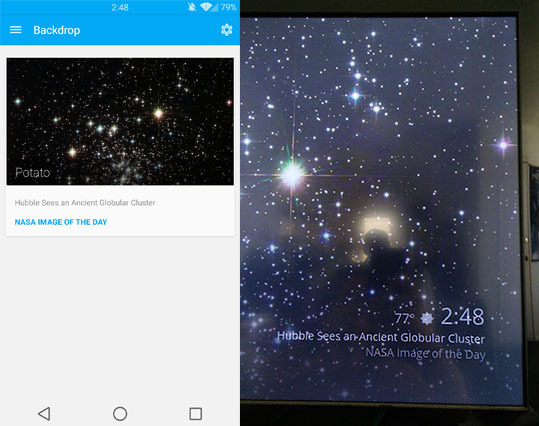
Elija cualquier mezcla de estos, y serán aleatorizados. Entonces, si solo desea que se muestren sus fotos, apague todo el resto, excepto el clima, que solo se muestra en la esquina inferior y no ocupa toda la pantalla.
A continuación, puede ver una pantalla personalizada y lo que se muestra en la pestaña Fondo de la aplicación Chromecast mientras se muestra.

Pero todo esto es solo para cuando su Chromecast está inactivo. ¿Qué pasa cuando realmente te pones a usarlo? Veamos algunas aplicaciones increíbles para su dispositivo.
Encontrar aplicaciones de Chromecast
Muchas personas luchan por encontrar aplicaciones listas para Chromecast ya que Play Store carece de una sección clara de Chromecast, pero Google en realidad tiene una página web oficial para esto. Visitar chromecast.com/apps para encontrar una forma de búsqueda de aplicaciones aptas para Chromecast. Incluso puede ordenar por categoría, y al hacer clic en una aplicación le da enlaces a sus versiones de iOS y Android.
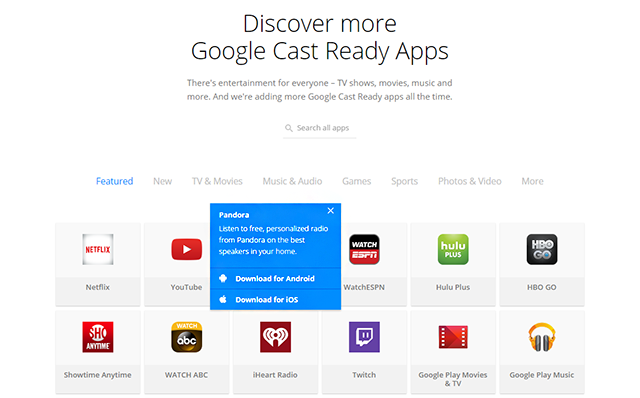
Solo para aplicaciones de Android, Play Store en realidad tiene un Sección Google Cast, pero es bastante difícil de encontrar. Una manera más fácil de acceder es abrir la aplicación Chromecast, deslizar desde la izquierda y seleccionar Descubrir aplicaciones.
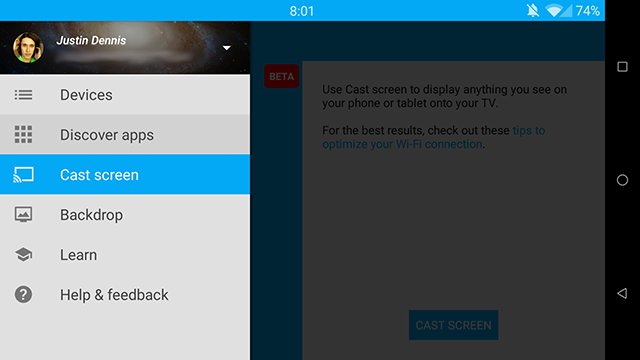
Algunas aplicaciones, como Cast Store para aplicaciones de Chromecast, intente ofrecerle una interfaz agradable, pero en general son de baja calidad y están repletos de anuncios. Esta aplicación en particular se abriría constantemente cuando no la estuviera usando, lo que me lleva a desinstalarla en cuestión de minutos. Solo mantente en la ruta oficial de Google, cazadores de aplicaciones.
O puede seguir leyendo para conocer las mejores aplicaciones disponibles.
Transmisión de diferentes tipos de medios
Cada día surgen nuevas aplicaciones, pero estas son algunas de las mejores que existen en este momento para una variedad de propósitos.
Los medios de comunicación locales
Plex es el contendiente obvio aquí. Es excelente para transmitir medios desde su computadora, pero no es tan bueno para transmitir archivos almacenados en su teléfono o tableta. Aprender cómo configurar Plex Cómo hacer que Chromecast sea tu Smart Media CenterCon solo $ 18, el Chromecast es una forma inconfundiblemente excelente de hacer que su televisor sea "inteligente", pero puede sentirse un poco como un pony de un solo truco una vez que la euforia inicial desaparece. Lee mas para Chromecast si está interesado, luego enganche la aplicación de Android o iOS.
Navegador de medios es el mayor competidor de Plex y funciona en gran medida de la misma manera, requiriendo que su computadora, teléfono y Chromecast trabajen juntos. Se necesita un poco de configuración, pero tienen buenas aplicaciones de Android e iOS que hacen que la configuración valga la pena.
¿Qué pasa con la transmisión de fotos y videos que están almacenados en su teléfono o tableta? Por ejemplo, si desea mostrar fotos o videos que tomó más temprano en el día.
En iPhone o iPad, su mejor apuesta es Cincha. Le permite transmitir fácilmente fotos, videos o música locales desde su dispositivo a su televisor. Cuesta $ 1.99, pero para una aplicación tan útil, no es mucho pedir.
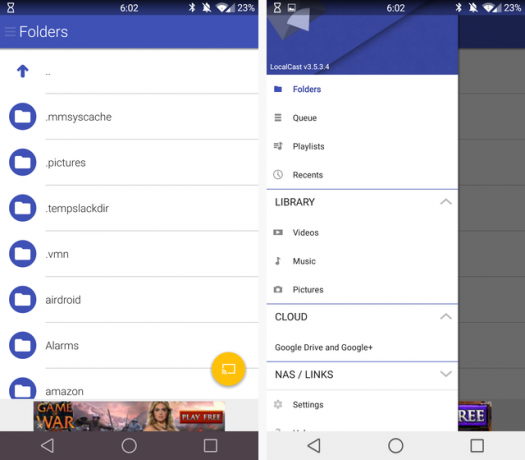
Por otra parte, LocalCast es genial, Aplicación temática de diseño de materiales ¿Deseas algo de diseño material? Descargue estas excelentes aplicaciones de AndroidAndroid 5.0 Lollipop está aquí, pero para obtener el efecto completo, necesita aplicaciones que se mantengan fieles a la filosofía de diseño de materiales. Podemos ayudarlo a encontrar lo mejor de ellos. Lee mas para transmitir cualquier cosa almacenada en su dispositivo Android (como se muestra arriba). Es gratuito y está respaldado por anuncios discretos, pero puede ayudar al desarrollador eliminando anuncios mediante una compra en la aplicación. Los precios oscilan entre $ 3.49 y $ 9.56, pero todos eliminan anuncios y agregan dos funciones: en la búsqueda y vista previa del dispositivo mientras se buscan videos.
AllCast, por la gente de ClockWork Mod, es otra buena alternativa para los usuarios de Android. Es gratis, pero tiene un límite de visualización de 5 minutos que se puede eliminar comprando los $ 4.99 versión premium.
Solo para fotos, Photowall [Ya no está disponible] es una forma única de tener varias personas transmitir sus fotos Google lanza Photowall para Chromecast para compartir imágenes en la televisiónUn grupo de Googlers ha desarrollado una nueva aplicación de Chromecast llamada Photowall que permite que muchos teléfonos transfieran imágenes al mismo tiempo a un televisor equipado con Chromecast, para ver fotos en colaboración. Lee mas desde iOS o Android a tu Chromecast.
Videos, películas y programas de televisión
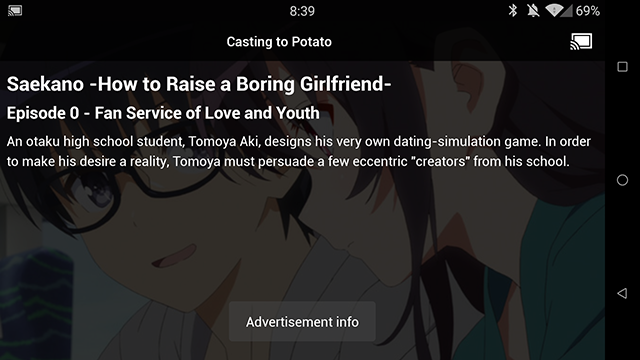
HBO ha configurado su transmisión de Chromecast desde hace un tiempo a través de su aplicación HBO GO (Android, iOS), pero Showtime ha actualizado recientemente su aplicación Showtime Anytime (Android, iOS) con Chromecast streaming también. Sin embargo, mi nueva adición favorita personal a la línea lista para Chromecast es la aplicación Comedy Central (Androide, iOS). Y para terminar de ver televisión, mira la aplicación ABC (Android, iOS).
Para las generaciones más jóvenes, la aplicación Nick (Androide, iOS), La aplicación Disney Channel (Androide, iOS) y la aplicación Sesame Street Go (Androide, iOS) han recibido actualizaciones listas para Chromecast.
Hace un tiempo, un montón de Aplicaciones de transmisión de video relacionadas con deportes Google Chromecast se vuelve loco por los deportes al agregar WatchESPN, MLS y másChromecast acaba de agregar aplicaciones para ver sus deportes favoritos, pero también hay una nueva función para aquellos a quienes les gusta usar Google+ para compartir sus fotos con amigos y seres queridos. Lee mas obtuve compatibilidad con Chromecast al mismo tiempo, incluidos WatchESPN (Android, iOS [ya no está disponible]) y MLS (Androide). Desde entonces, se han aumentado aún más aplicaciones, incluida la aplicación MLB (Androide) y la aplicación UFC (Androide, iOS).
Por supuesto, existen sus aplicaciones de renombre que esperaría que admitieran Chromecast como Netflix (Androide, iOS) y Hulu Plus (Androide, iOS), pero también hay varias otras aplicaciones más pequeñas que no han escatimado en el soporte de Chromecast. por anime gratis y popular Los 5 mejores sitios web donde puedes ver anime en línea gratisEstos sitios web de anime gratuitos hacen que el anime sea más accesible que nunca, y todos son completamente legales para usar. Lee mas , mira Crunchyroll (Androide, iOS); para dramas asiáticos y latinos, consulte DramaFever (Android [Enlace roto eliminado], iOS [Enlace roto eliminado]); y por un sorprendente número de películas y programas de televisión gratis Crackle: una aplicación para películas y programas de televisión gratuitos (y es completamente legal)El iPhone, tan pequeño como es, puede ser una gran plataforma para ver videos mientras viaja o mientras está fuera de casa. Sin embargo, la mayoría de los videos disponibles para el pequeño dispositivo son ... Lee mas , mira Crackle (Androide, iOS).
Musica y Radio
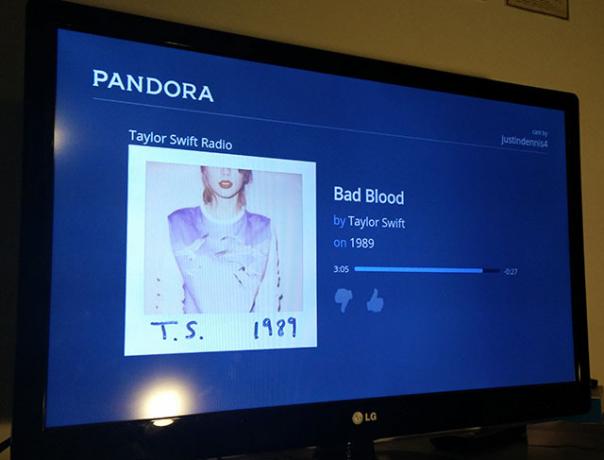
Es posible que no piense en Chromecast como un dispositivo de música, pero los altavoces de su televisor probablemente sean mucho mejores que su teléfono. Cuando te relajas en la casa, ¿por qué no usar tu Chromecast para reproducir música desde tu TV?
Shuttle + Music Player, uno de nuestros aplicaciones de música favoritas Shuttle Player: la experiencia musical robusta y con funciones completas [Android]Encontrar ese reproductor de música perfecto puede ser difícil. ¿Encontrar uno que sea gratis? Casi imposible. Rocket Player ha sido mi elección casi perfecta durante los últimos meses, pero recientemente encontré un sucesor: Shuttle Player ... Lee mas , ahora tiene soporte para Chromecast (Androide). Para estaciones de radio reales de todo tipo, pruebe TuneIn Radio (Androide, iOS). Pandora es obviamente una opción fantástica para música gratuita y personalizada (Androide, iOS). Y finalmente, si quieres letras de tus canciones, Musixmatch es una aplicación imprescindible que transmitirá las letras directamente a tu TV (Androide, iOS).
Desafortunadamente, parece que Spotify nunca recibirá soporte de Chromecast. En cambio, presionarán por su propia tecnología patentada llamada Spotify Connect eso requiere un televisor o altavoces compatibles. Yikes Sin embargo, si prefiere la ruta Chromecast, hay una aplicación no oficial para hacerlo llamada Spoticast
Jugando juegos
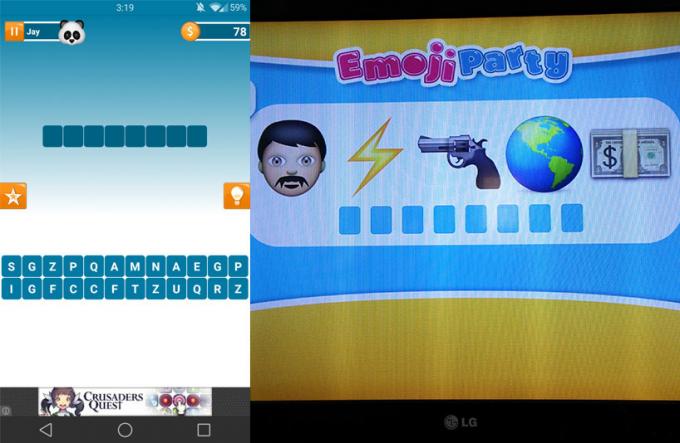
Sorprendentemente, el Chromecast ha resultado ser un dispositivo bastante bueno para los juegos casuales. Las nuevas incorporaciones a la fiesta de los juegos son Wheel of Fortune. Todos ellos aprovechan la pantalla de TV de maneras únicas, permitiendo un tipo de juego en el que todos ven una pantalla diferente en su propio dispositivo, pero la misma pantalla de TV. Incluso un juego simple como Emoji Party (visto anteriormente) se vuelve extremadamente divertido de esta manera.
Y para más diversión con amigos, definitivamente deberías echar un vistazo a SIMON Swipe, dos juegos que no solo tienen su primera palabra en mayúsculas innecesariamente, sino que también son súper divertidos para jugar con amigos. En serio, prueba los juegos en Chromecast y no te arrepentirás.
¿Hacer el trabajo?
Así es. Es posible usar Chromecast para el trabajo. Polaris Office ahora admite la transmisión de documentos, hojas de cálculo y presentaciones. Esto es algo que puede no ser útil para todos, pero para los estudiantes o cualquier persona que quiera practicar su presentación en una pantalla grande, podría ser inmensamente útil.
¿Cuáles son sus aplicaciones favoritas de Chromecast?
El Chromecast es un pequeño dispositivo divertido, pero son las aplicaciones las que realmente lo convierten en lo que es. Con tantos por ahí y tantos recibiendo apoyo todos los días, está claro que esta no es una lista completa, solo algunos de nuestros favoritos.
¿Cuáles son tus favoritos? ¿Qué aplicaciones listas para Chromecast usas todos los días? ¿Algún otro consejo o truco que recomendarías? ¡Háganos saber en los comentarios!
Skye fue el Editor de la sección de Android y el Administrador de Longforms para MakeUseOf.